Jedwali la yaliyomo
VLOOKUP chaguo za kukokotoa kwa ujumla hutumiwa kutafuta thamani katika safu wima iliyo kushoto kabisa katika jedwali na chaguo la kukokotoa litarejesha thamani katika safu mlalo sawa kutoka kwa safu wima iliyobainishwa. Katika makala haya, utapata kujifunza jinsi unavyoweza kutumia kitendaji hiki cha VLOOKUP kwa vigezo vingi katika Excel na mifano na vielelezo vinavyofaa.
Pakua. Kitabu cha Mazoezi
Unaweza kupakua kitabu cha kazi cha Excel ambacho tumetumia kuandaa makala haya.
VLOOKUP chenye Vigezo Vingi.xlsx
Mifano 6 ya Kutumia VLOOKUP yenye Vigezo Vingi katika Excel
1. Kutumia Ampersand Kujiunga na Vigezo Vingi katika VLOOKUP katika Excel
Katika mkusanyiko wa data ufuatao, kuna baadhi ya data ya miundo ya simu mahiri ya chapa tatu maarufu. Safuwima B inawakilisha safu wima kisaidizi ambayo ni mseto wa thamani kando ya Safu wima C na Safu wima D .
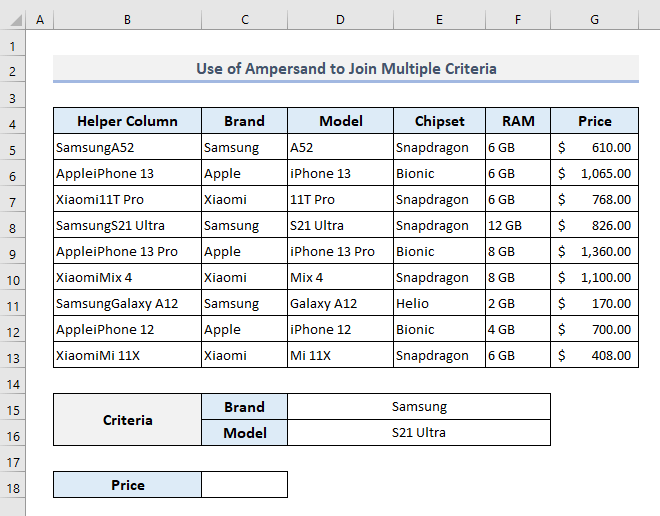
Kama kipengele cha VLOOKUP kinatafuta thamani katika safu wima ya kwanza, tunapaswa kuweka safu wima hii ya usaidizi katika nafasi ya kwanza katika jedwali lifuatalo. Kwa kutumia Ampersand (&) , kitendakazi cha VLOOKUP katika mfano huu itatafuta thamani ya maandishi katika Safuwima B ambayo ni mchanganyiko wa chapa iliyobainishwa na nambari yake ya mfano inayolingana.
Kwa mfano, tutajua bei ya Samsung S21 Ultra . Kwa hiyo, hapa kuna vigezo viwili tofauti: jina la brand na mfanonambari ya simu mahiri. Sasa tutatumia kitendaji cha VLOOKUP kutoa bei ya simu mahiri iliyobainishwa.
Katika toleo la Kiini C18 , fomula inayohitajika itakuwa:
=VLOOKUP(D15&D16,B5:G13,6,FALSE) Baada ya kubofya Enter , utaonyeshwa bei ya simu mahiri iliyobainishwa mara moja.
11>
Soma Zaidi: VLOOKUP yenye Vigezo Nyingi na Matokeo Nyingi (Mifano 8)
2. VLOOKUP iliyo na CHOOSE Kazi ya Kujiunga na Vigezo Vingi katika Excel
Ikiwa hutaki kutumia safu wima kisaidizi kutoa data na VLOOKUP chini ya vigezo vingi basi unaweza kuchanganya VLOOKUP iliyo na chaguo za kukokotoa za CHOOSE badala yake. Kazi ya CHAGUA huchagua thamani au kitendo cha kutekeleza kutoka kwa orodha ya thamani, kulingana na nambari yake ya faharasa. Fomula ya jumla ya chaguo hili la kukokotoa la CHOOSE ni:
=CHAGUA(index_num, value1, [value2],…)
Tunapokwenda kujua bei ya Samsung S21 Ultra kutoka kwa jedwali, kwa hivyo fomula inayohitajika katika Cell C18 itakuwa:
=VLOOKUP($D$15&$D$16,CHOOSE({1,2},$B$5:$B$13&$C$5:$C$13,$F$5:$F$13),2,FALSE) Baada ya kubonyeza Enter , utapata bei ya muundo wa simu mahiri uliotajwa mara moja.
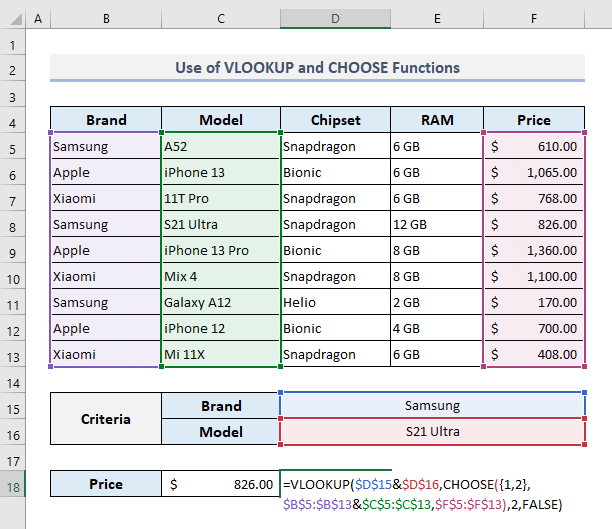
Katika fomula hii, CHAGUA kitendaji huunda jedwali lenye >Safu wima B, C, na F . Kwa vile Safuwima B na C zimeunganishwa ndani ya CHAGUA kazi, zitawakilisha safu wima moja ya VLOOKUP kazi hapa.
Soma Zaidi: Vlookup withVigezo Vingi bila Safu ya Msaidizi katika Excel (Njia 5)
3. VLOOKUP iliyo na Utendaji wa MATCH ili Kujumuisha Vigezo Nyingi katika Excel
Kazi ya MATCH hurejesha nafasi inayolingana ya kipengee katika safu inayolingana na thamani iliyobainishwa katika mpangilio maalum. Kwa kuchanganya VLOOKUP na kazi ya MATCH hapa, tunaweza kubainisha aina za kutoa sisi wenyewe.
Mfumo unaohitajika katika Cell C18 itakuwa sasa:
=VLOOKUP(D15&D16,B5:G13,MATCH(B18,B4:G4,0),FALSE) Baada ya kubofya Ingiza , utaona bei ya muundo maalum wa simu mahiri.
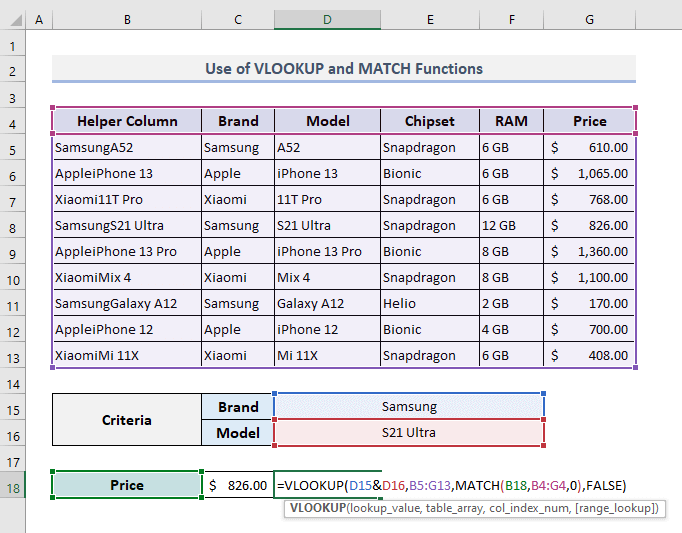
Katika fomula hii, kipengele cha MATCH hutafuta thamani iliyopo katika Kiini B18 katika mkusanyiko wa B4:G4 na kisha inarudisha nambari ya safu. Na nambari hii ya safu wima inawekwa kwa hoja ya tatu (col_num_index) ya VLOOKUP function.
Kwa hivyo, sasa ukibadilisha aina ya towe katika Kiini B18 , matokeo sambamba katika Kiini C18 yatasasishwa mara moja. Kwa mfano, ukiandika Chipset katika Cell B18 , fomula iliyopachikwa katika Cell C18 itaonyeshwa jina la chipset la muundo maalum wa simu mahiri.
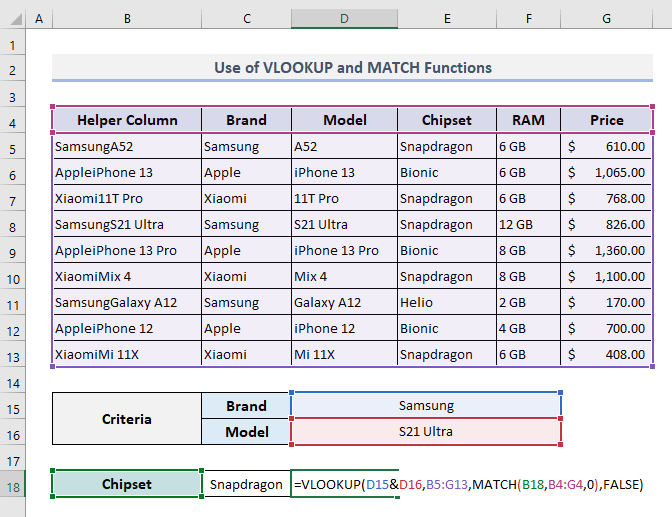
Soma Zaidi: INDEX MATCH vs Kazi ya VLOOKUP (Mifano 9)
4. Kuchanganya VLOOKUP na Utendakazi wa IF ili Kujiunga na Vigezo Nyingi
Kuna njia nyingine ya kuepuka safu wima kisaidizi huku ukitumia VLOOKUP kazi yenye vigezo vingi katikaExcel. Inatubidi kutumia kitendakazi hapa ili kufafanua safu ya utafutaji ya VLOOKUP kazi.
Kwa kuwa tunatumia mkusanyiko wa data sawa hapa, fomula inayohitajika katika Cell C18 ili kuondoa bei ya Samsung S21 Ultra itakuwa:
=VLOOKUP(D15, IF(C5:C13=D16, B5:F13, ""), 5, FALSE) Bonyeza Ingiza na fomula itarejesha bei ya muundo maalum wa simu mahiri papo hapo.
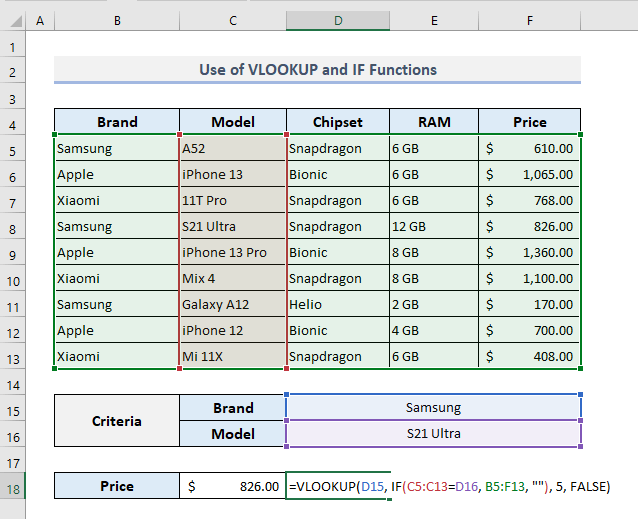
Soma Zaidi: Mfano wa VLOOKUP ulio na Hali nyingi za IF katika Excel (9) Vigezo)
Visomo Sawa
- VLOOKUP Haifanyi Kazi (Sababu 8 & Suluhu)
- Kwa Nini VLOOKUP Hurejesha #N/A Wakati Mechi Ipo? (Sababu 5 & Suluhu)
- Jinsi ya Kuvinjari na Kujumlisha Laha Nyingi katika Excel (2 Formula)
- Excel VLOOKUP ili Kurejesha Nyingi Thamani Wima
5. Utendakazi wa VLOOKUP wenye Vigezo Vingi katika Safu Wima Moja katika Excel
Katika sehemu hii, tutaona jinsi kazi ya VLOOKUP inavyofanya kazi kwa kutafuta thamani nyingi katika safu wima moja. Tunapaswa kuingiza safu ya visanduku katika hoja ya kwanza (thamani_ya_tafuti) ya chaguo la kukokotoa la VLOOKUP hapa.
Kwa mfano, tunataka kuchora nambari mbili za miundo ya simu mahiri za chapa za Apple na Xiaomi. . Kwa hivyo, fomula inayohitajika katika pato Kiini C18 inapaswa kuwa:
=VLOOKUP(D15:D16,B5:F13,2,FALSE) Baada ya kubonyeza Ingiza , wewe' Nitapata nambari mbili za mfano za Apple na Xiaomisimu mahiri.
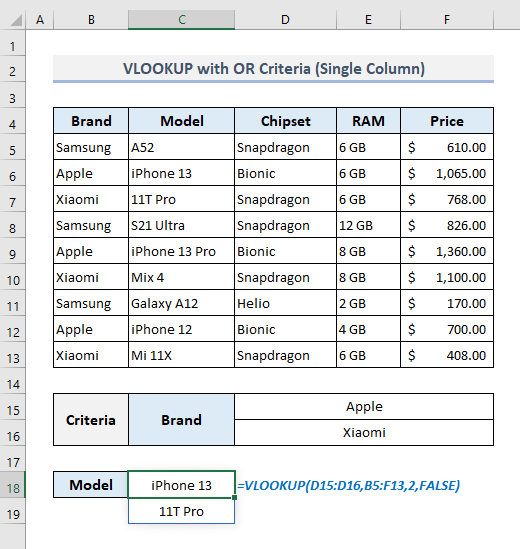
Kama kazi ya VLOOKUP hutoa data ya kwanza inayolingana kila wakati, katika mfano huu, ni nambari za kwanza tu za muundo wa chapa za Apple na Xiaomi zimeonekana. kama thamani za kurejesha.
Soma Zaidi: Jinsi ya Kutumia VLOOKUP yenye Vigezo Nyingi katika Safu Wima Tofauti
6. Matumizi ya Orodha kunjuzi kama Vigezo Nyingi katika VLOOKUP
Tunaweza pia kuunda orodha kunjuzi za VLOOKUP kazi. Baada ya kuunda orodha kunjuzi, huna haja ya kuingiza vigezo kwa mikono tena. Badala yake, utachagua chapa ya simu mahiri na nambari ya modeli kutoka kwenye orodha kunjuzi na chaguo la kukokotoa la VLOOKUP litaonyesha bei ya muundo unaolingana wa simu mahiri.
Katika mkusanyiko wa data ufuatao, sasa tutatengeneza matoleo mawili. -orodha za chini za chapa za simu mahiri na nambari za muundo katika Seli D15 na D16 mtawalia.
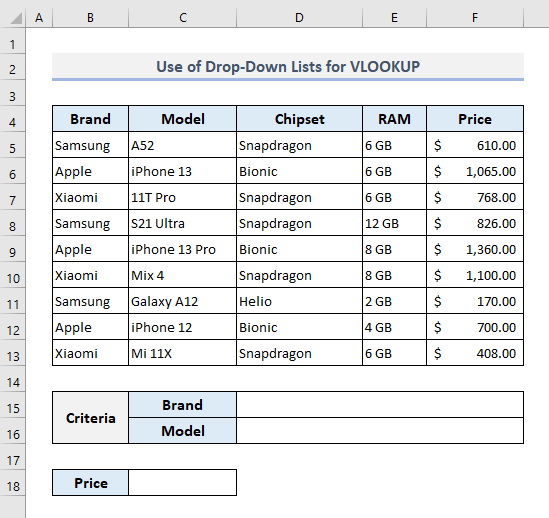
📌 Hatua ya 1:
➤ Chagua Kiini D15 kwanza.
➤ Chini ya utepe wa Data , chagua chaguo la Uthibitishaji wa Data kutoka kwa Zana za Data kunjuzi.
Sanduku la mazungumzo litatokea.
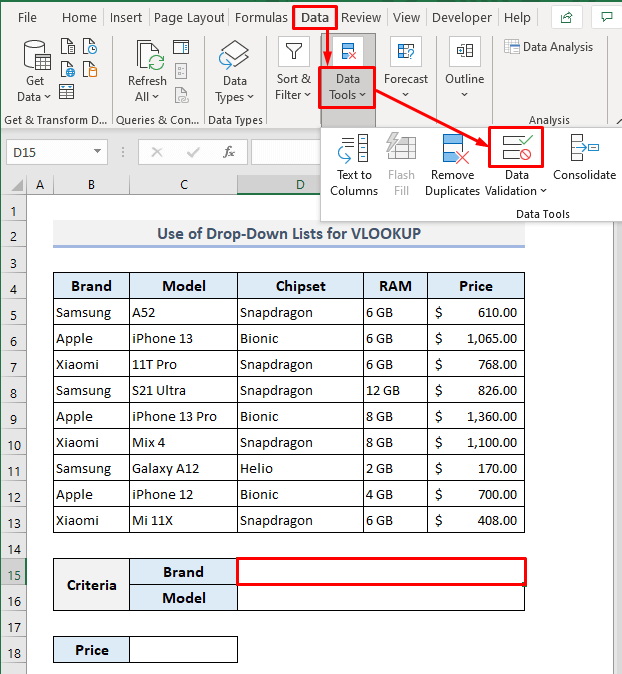
📌 Hatua ya 2:
➤ Katika kisanduku cha Ruhusu , chagua chaguo la Orodha .
➤ Wezesha kuhariri katika Chanzo sanduku na uchague anuwai ya visanduku B5:B13 .
➤ Bonyeza Sawa .
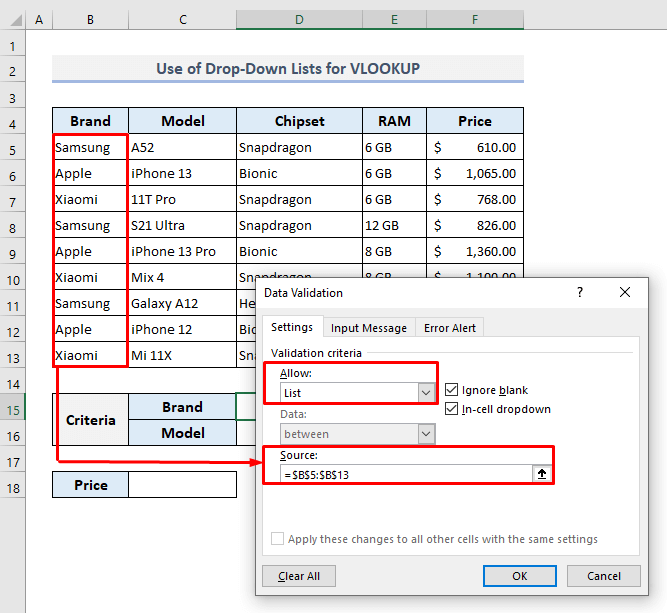
Kwa hivyo, orodha ya kwanza kunjuzi ya chapa mahiri sasa iko tayaritumia.
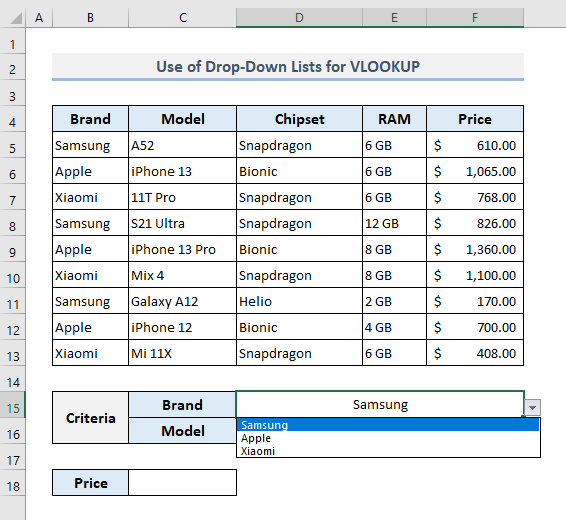
📌 Hatua ya 3:
➤ Vile vile, inabidi uunde menyu kunjuzi nyingine. orodha ya nambari za modeli za smartphone. Inabidi uchague safu ya visanduku C5:C13 katika Chanzo chaguo la Uthibitishaji wa Data kisanduku cha mazungumzo hapa.
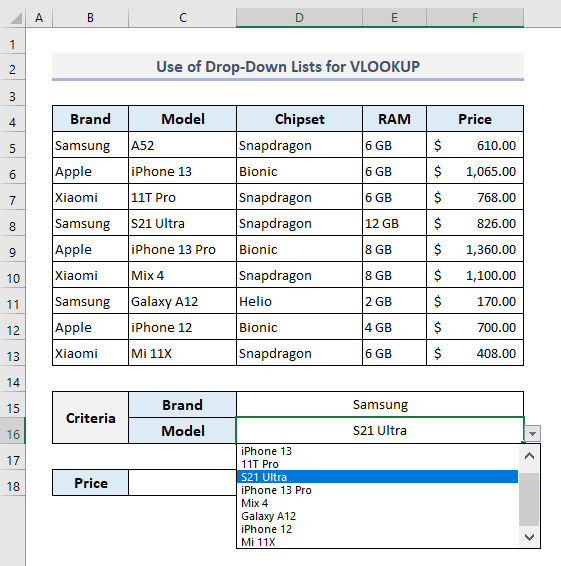
📌 Hatua ya 4:
➤ Sasa katika Kisanduku cha 18 , weka fomula ifuatayo:
=VLOOKUP(D15, IF(C5:C13=D16, B5:F13, ""), 5, FALSE) ➤ Kutoka kwenye orodha kunjuzi, chagua chapa ya simu mahiri na nambari yake ya mfano na utaonyeshwa bei ya muundo uliochaguliwa wa simu mahiri.
Kila wakati unapochagua chapa mpya ya simu mahiri na muundo wake kutoka kwa orodha kunjuzi, kisanduku cha kutoa kilicho na bei kitasasishwa.
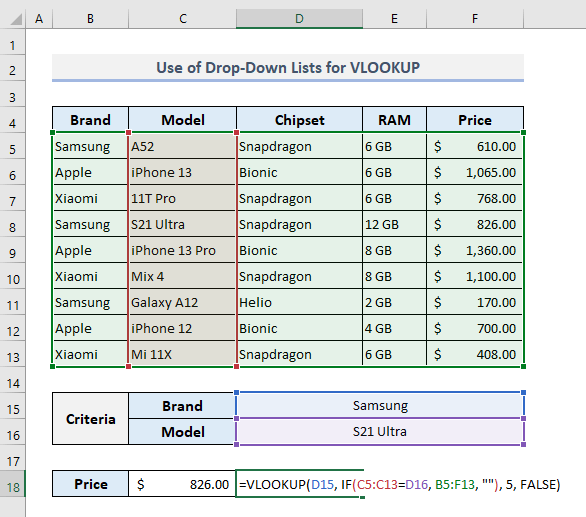
Soma Zaidi: VLOOKUP Ili Kulinganisha Orodha Mbili katika Excel (Njia 2 au Zaidi)
Maneno ya Kuhitimisha
Natumai mifano iliyoelezwa hapo juu sasa itasaidia uyatumie katika lahajedwali zako za Excel huku ukitumia kitendakazi cha VLOOKUP chenye vigezo vingi. Ikiwa una maswali yoyote au maoni, tafadhali nijulishe katika sehemu ya maoni. Au unaweza kuangalia makala zetu nyingine zinazohusiana na utendaji wa Excel kwenye tovuti hii.

